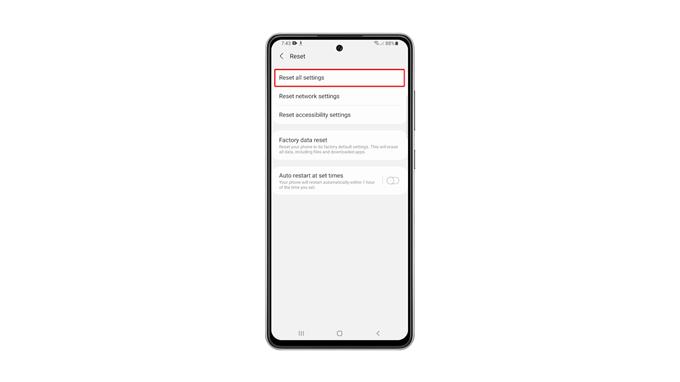I det här inlägget kommer vi att guida dig hur du återställer alla inställningar på din Samsung Galaxy A72 och förstår vikten av ett sådant förfarande för att åtgärda många programvarurelaterade problem som du kan stöta på med din telefon. Fortsätt läsa för att lära dig mer om.
Fabriksåterställningen kan lösa många systemproblem i din telefon, men du måste spendera tid på att säkerhetskopiera dina viktiga filer och data. Det finns ett förfarande som är nästan lika effektivt som huvudåterställningen, och det är att återställa alla inställningar på din enhet. Du behöver inte säkerhetskopiera dina filer eftersom de inte raderas om du gjorde det här förfarandet.
Återställ alla inställningar på Galaxy A72
Återställning av inställningarna kan nästan ha samma effekter som fabriksåterställningen. Skillnaden är att ingen av dina filer eller data raderas.
1. För att börja, dra upp applådan.

2. Leta efter Inställningar och tryck sedan på den.

3. Bläddra hela vägen ner för att hitta General management och tryck sedan på den.

4. Klicka på Återställ för att visa alla återställningsalternativ i din telefon.

5. Tryck på Återställ alla inställningar.

6. Du kan läsa informationen på skärmen för att lära dig mer om proceduren. Tryck därefter på knappen Återställ inställningar för att fortsätta. Om du uppmanas ange ditt säkerhetslås.

7. Tryck nu på Återställ-knappen för att återställa alla inställningar i din enhet.

Din Galaxy A72 startas om när återställningen är klar. Därefter är din telefon klar för användning.
Vi hoppas att den här enkla handledningsvideon kan vara till hjälp på något sätt.
Vänligen stödja oss genom att prenumerera på vår YouTube-kanal. Tack för att du läser!
RELEVANTA INLÄGG:
- Så här aktiverar du utvecklaralternativ på Samsung Galaxy A72
- Så här återställer du en Samsung Galaxy A72
- Så här återställer du kamerainställningar på Samsung Galaxy A72